Draytek Vigor 120 ADSL Ethernet Modem kurulumu nasıl yapılır? Draytek Vigor 120 ADSL Ethernet Modem güncellemesi nasıl yapılır? Draytek Vigor 120 ADSL Ethernet Modem şifresi nedir? Draytek Vigor 120 ADSL Ethernet Modem internet ayarları nasıl yapılır? Draytek Vigor 120 ADSL Ethernet Modem kurulumu resimli anlatım.
Draytek Vigor 120 ADSL Ethernet Modem Kurulumu nasıl yapılır resimli olarak sizlere yardımcı olmaya çalışacağız.Modem kablo bağlantılarını doğru olarak yaptıysanız ve modem üzerindeki ışıklarınız yanıyor ise modem kurulum işlemi için hazır demektir bilgisayarımızdan boş bir internet sayfası açarak adres satırına 192.168.1.1 yazarak arayüze giriş yapıyoruz. Karşımıza Windows Güvenliği yazan bir pencere gelecektir bu ekranda kullanıcı adı ve şifre kısmını boş bırakıyoruz ve Tamam butonu ile giriş yapıyoruz. Kullanıcı adı ve şifre kısmını boş olarak kabul etmezse modemin arkasında reset yazan buton vardır o butona ışıklar sönünceye kadar basılı tutup modemi resetleyerek sıfırlayabilirsiniz.
Karşımıza Windows Güvenliği yazan bir pencere gelecektir bu ekranda kullanıcı adı ve şifre kısmını boş bırakıyoruz ve Tamam butonu ile giriş yapıyoruz. Kullanıcı adı ve şifre kısmını boş olarak kabul etmezse modemin arkasında reset yazan buton vardır o butona ışıklar sönünceye kadar basılı tutup modemi resetleyerek sıfırlayabilirsiniz. 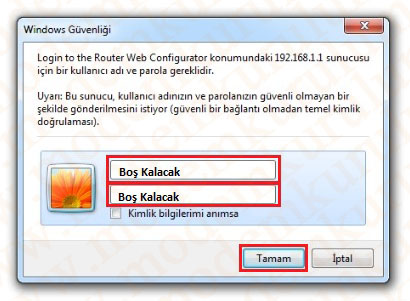 ( Giriş yaptıktan sonra kullanıcı adı ve şifre hata sayfası ile karşılaşıyorsak modeme reset atarak tekrar kurulum yapmanız gerekir konu ile alakalı Modem Arayüz Şifreleri ve İp Adresleri yazımızdan Draytek Vigor 120 ADSL Ethernet Modem Nasıl Resetlenir? kısmına bakarak yardım alabilirsiniz.)
( Giriş yaptıktan sonra kullanıcı adı ve şifre hata sayfası ile karşılaşıyorsak modeme reset atarak tekrar kurulum yapmanız gerekir konu ile alakalı Modem Arayüz Şifreleri ve İp Adresleri yazımızdan Draytek Vigor 120 ADSL Ethernet Modem Nasıl Resetlenir? kısmına bakarak yardım alabilirsiniz.)
Arayüze giriş yaptıktan sonra kurulum adımları için sayfanın sol kısmında yer alan menüden Quick Start Wizard yazan başlığa tıklıyoruz. Gelen ekranda modem arayüz şifrelerini değişmenizi ister, modem arayüz şifrenizi daha sonrasında unutmamanız için değişmemeniz de fayda var.Bu ekranı direk olarak Next butonu ile geçiyoruz.
Gelen ekranda modem arayüz şifrelerini değişmenizi ister, modem arayüz şifrenizi daha sonrasında unutmamanız için değişmemeniz de fayda var.Bu ekranı direk olarak Next butonu ile geçiyoruz.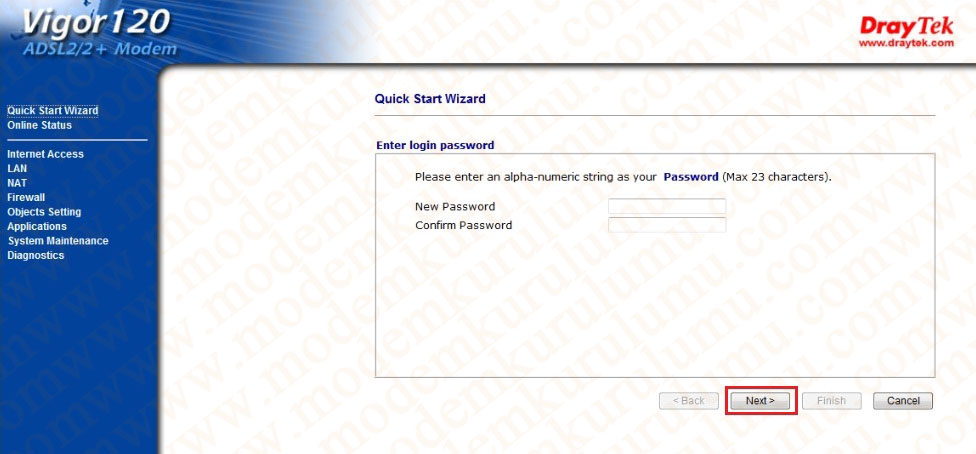 İkinci adımda parametre değerlerini gireceğiniz ekran gelecektir bu ekranda resimde belirtildiği gibi ayarları yaparak Next butonu ile sonraki sayfaya geçiyoruz.
İkinci adımda parametre değerlerini gireceğiniz ekran gelecektir bu ekranda resimde belirtildiği gibi ayarları yaparak Next butonu ile sonraki sayfaya geçiyoruz.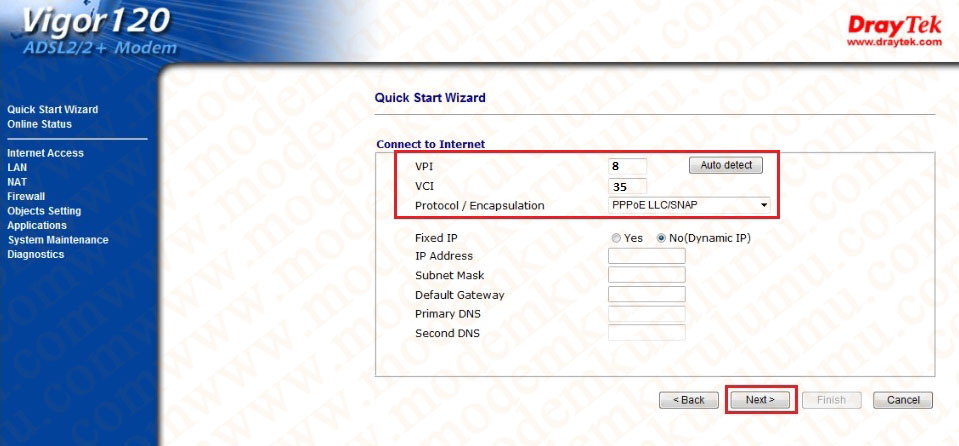 Üçüncü sayfamız kullanıcı adı ve şifre sayfası bu sayfada servis sağlayıcınızdan almış olduğunuz Adsl Kullanıcı Adı ve Şifresini girerek Next butonu ile geçiyoruz.
Üçüncü sayfamız kullanıcı adı ve şifre sayfası bu sayfada servis sağlayıcınızdan almış olduğunuz Adsl Kullanıcı Adı ve Şifresini girerek Next butonu ile geçiyoruz.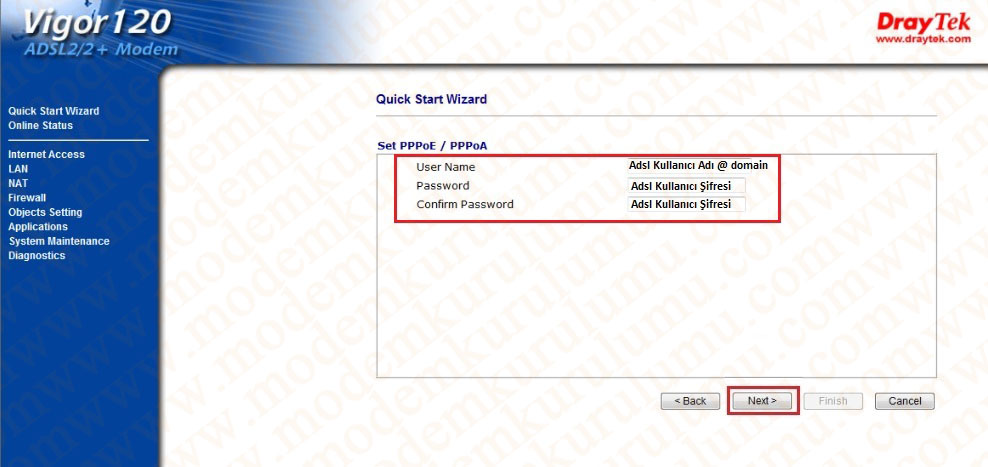 Gelen ekranda yaptığımız ayarları teyit ederek Finish butonu ile işlemleri tamamlıyoruz.
Gelen ekranda yaptığımız ayarları teyit ederek Finish butonu ile işlemleri tamamlıyoruz.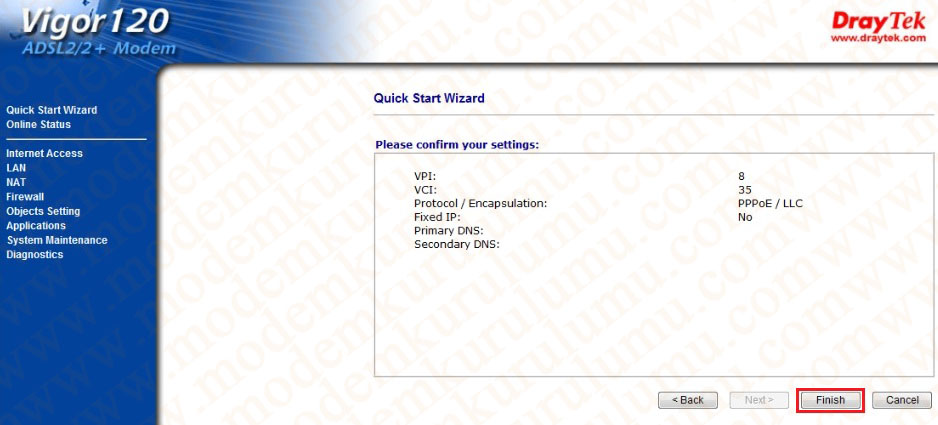 Son olarak karşımıza Quick Start Wizard Setup Ok !!! yazısı gelecektir bu ekranı gördüğünüz takdirde kurulum işlemi tamamlanmış demektir.
Son olarak karşımıza Quick Start Wizard Setup Ok !!! yazısı gelecektir bu ekranı gördüğünüz takdirde kurulum işlemi tamamlanmış demektir.
Kurulum adımlarını doğru bir şekilde gerçekleştirdiğiniz takdir intenete giriş yapamıyorsanız internet hizmetini almış olduğunuz servis sağlayıcısı ile irtibat kurmanız gerekiyor.
 Modem Kurulumu Modem Kurulumu Hakkında Bilinmeyenlerin Tek Adresi
Modem Kurulumu Modem Kurulumu Hakkında Bilinmeyenlerin Tek Adresi
